Page 1
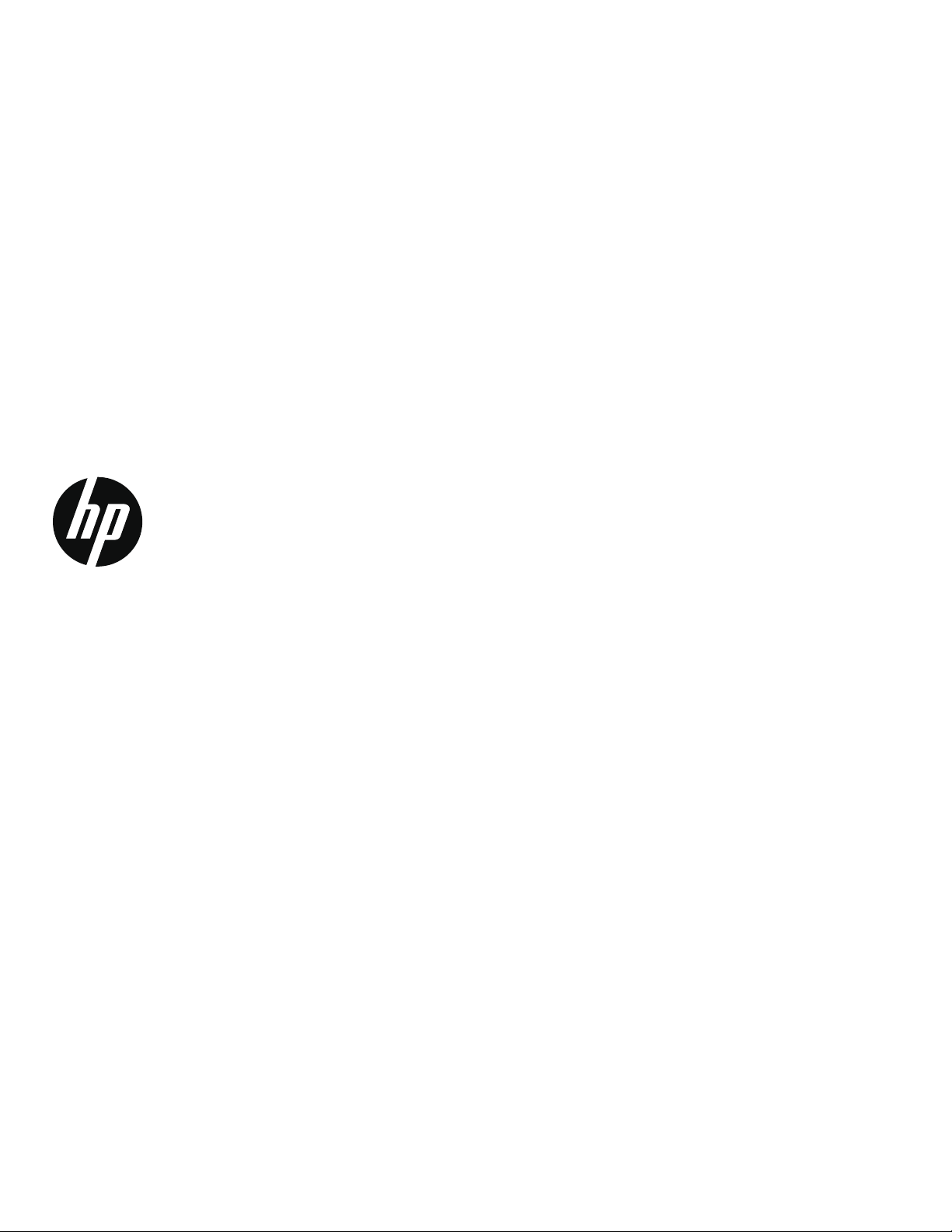
Podręcznik użytkownika
Page 2
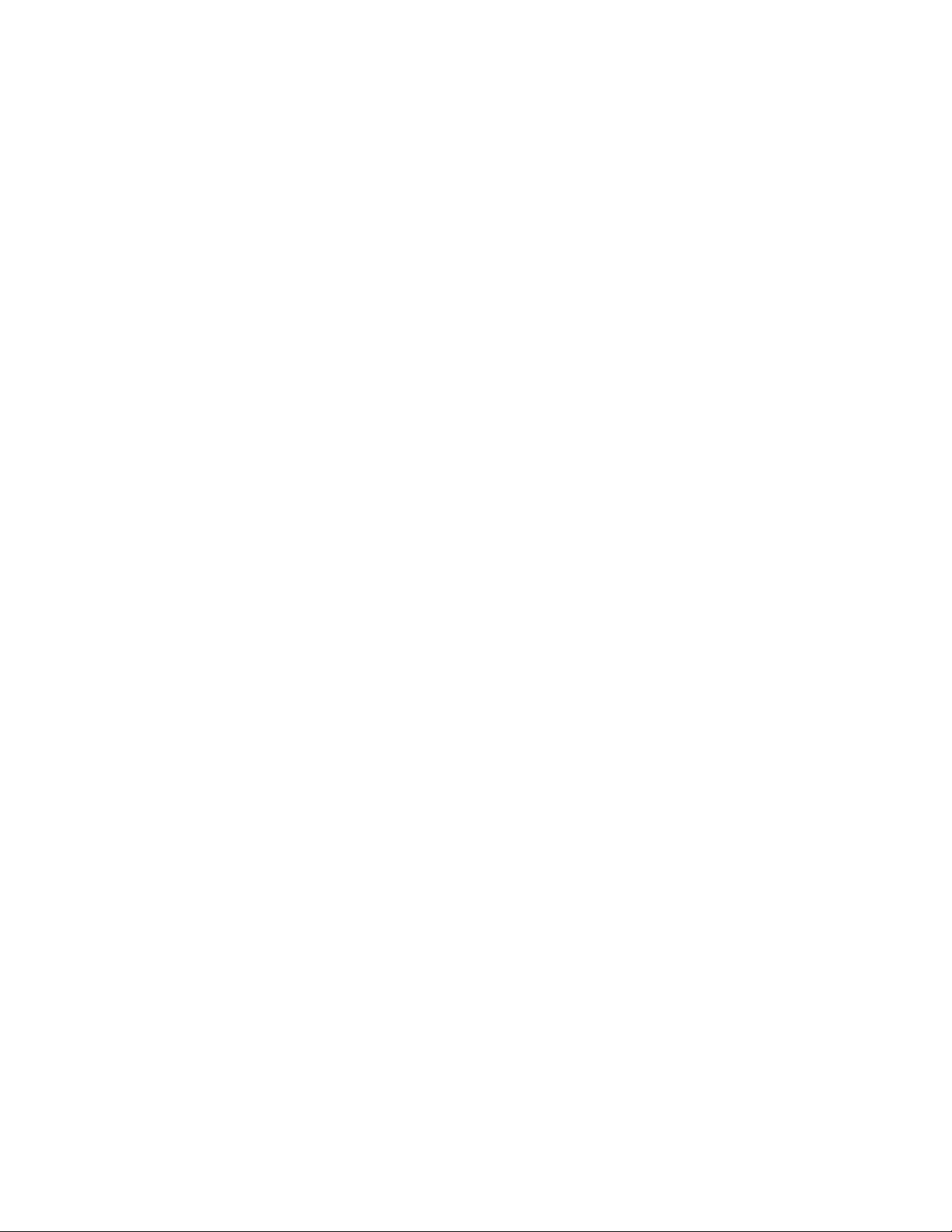
© Copyright 2019 HP Development Company, L.P.
Windows® to znak towarowy lub zastrzeżony znak towarowy
firmy Microsoft Corporation w Stanach Zjednoczonych i/lub
innych krajach.
HDMI, logo HDMI i High-Definition Multimedia Interface to
znaki towarowe lub zastrzeżone znaki towarowe HDMI Licensing LLC.
Podane tu informacje mogą zostać zmienione bez
powiadomienia. Wyłączne gwarancje dla produktów i
usług HP zostały przedstawione w formie oświadczeń
gwarancyjnych towarzyszących tym produktom i usługom.
Żadnych zamieszczonych tu treści nie można traktować jako
dodatkowej gwarancji. HP nie odpowiada za techniczne lub
edytorskie błędy albo pominięcia w tym dokumencie.
Uwaga dotycząca produktu
Ten podręcznik opisuje funkcje wspólne dla większości
modeli. Aby uzyskać dostęp do najnowszego podręcznika
użytkownika, przejdź na stronę http://www.hp.com/support
i wybierz swój kraj. Wybierz Znajdź swój produkt i wykonaj
instrukcje ekranowe.
Wydanie pierwsze: styczeń 2019r.
Numer katalogowy dokumentu: L26821-241
Page 3
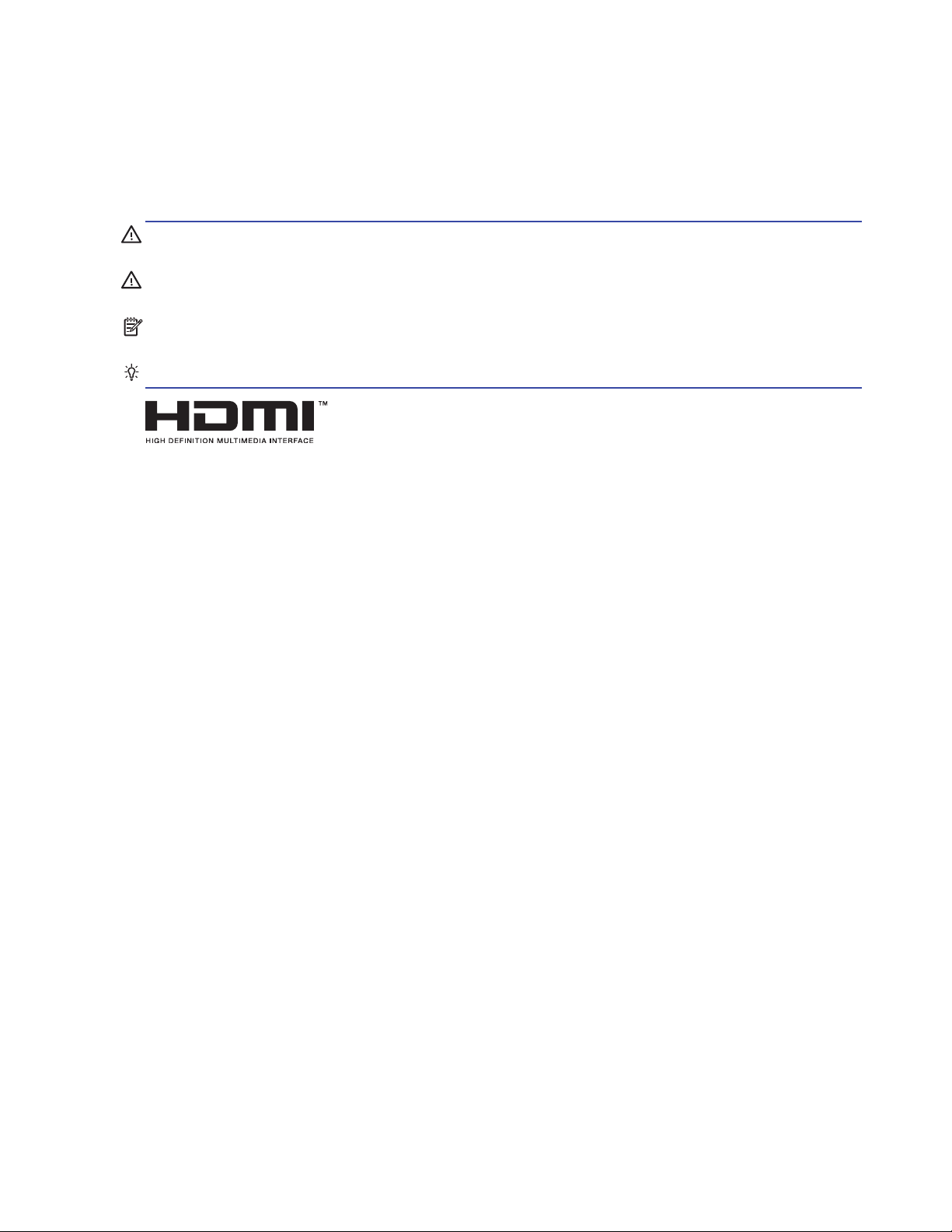
Informacje o tym podręczniku użytkownika
Ten podręcznik użytkownika zawiera informacje o funkcjach i ustawieniach monitora oraz jego
specyfikacje techniczne.
OSTRZEŻENIE! Wskazuje niebezpieczną sytuację która, jeśli nie zostanie uniknięta, może
spowodować śmierć lub poważne obrażenia.
PRZESTROGA: Wskazuje niebezpieczną sytuację która, jeśli nie zostanie uniknięta, może
spowodować niewielkie lub średniej wielkości obrażenia.
UWAGA: Zawiera dodatkowe informacje w celu podkreślenia lub uzupełnienia ważnych punktów
głównego tekstu.
WSKAZÓWKA: Podaje użyteczne wskazówki umożliwiające dokończenie zadania.
Ten produkt wykorzystuje technologię HDMI.
ii
Page 4
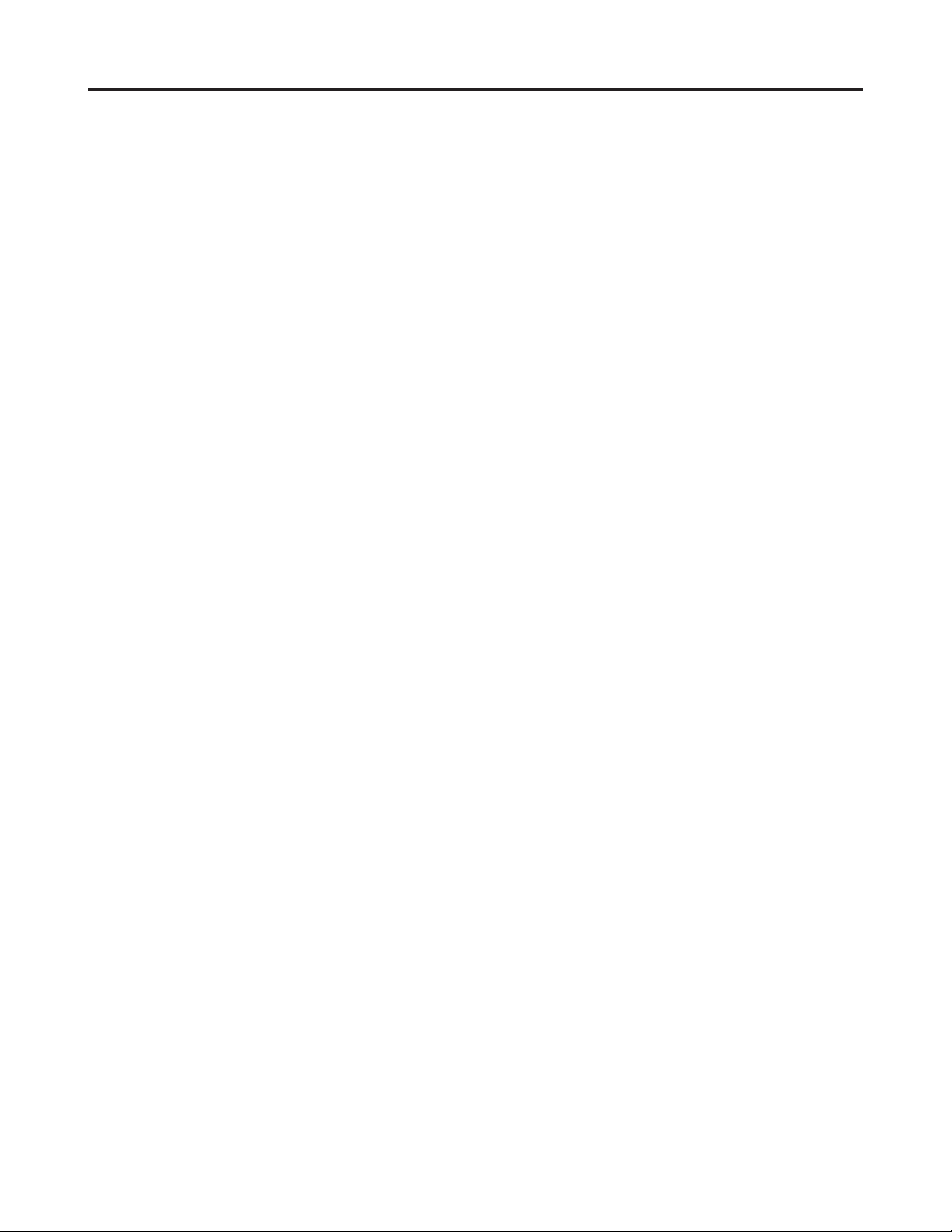
Spis treści
1 Wprowadzenie ..............................................1
Ważne informacje dotyczące bezpieczeństwa ................................1
Cechy produktu i komponenty.............................................2
Cechy . . . . . . . . . . . . . . . . . . . . . . . . . . . . . . . . . . . . . . . . . . . . . . . . .2
Komponenty z tyłu . . . . . . . . . . . . . . . . . . . . . . . . . . . . . . . . . . . . . . . . . . .3
Elementy sterowania na przedniej ramce . . . . . . . . . . . . . . . . . . . . . . . . . . . . . . .4
Ustawienia monitora ....................................................5
Instalacja podstawy monitora . . . . . . . . . . . . . . . . . . . . . . . . . . . . . . . . . . . . .5
Zdejmowanie podstawy monitora
Podłączanie kabli
Regulacja monitora
Włączanie monitora
Znak wodny HP i zasady dotyczące pozostawania obrazu . . . . . . . . . . . . . . . . . . . . . .9
Instalacja linki zabezpieczenia. . . . . . . . . . . . . . . . . . . . . . . . . . . . . . . . . . . . .9
. . . . . . . . . . . . . . . . . . . . . . . . . . . . . . . . . . . . . . . . . . .6
. . . . . . . . . . . . . . . . . . . . . . . . . . . . . . . . . . . . . . . . . .7
. . . . . . . . . . . . . . . . . . . . . . . . . . . . . . . . . . . . . . . . . .8
. . . . . . . . . . . . . . . . . . . . . . . . . . . . . . . . . . .5
2 Używanie monitora .........................................10
Pobieranie sterowników monitora .........................................10
Używanie menu ekranowego (OSD).......................................10
Przypisywanie przycisków funkcyjnych ....................................11
Ustawianie trybu Low Blue Light (Niski poziom niebieskiego światła) .............11
Używanie Auto-Sleep Mode (Tryb automatycznego uśpienia) ...................11
iii
Page 5
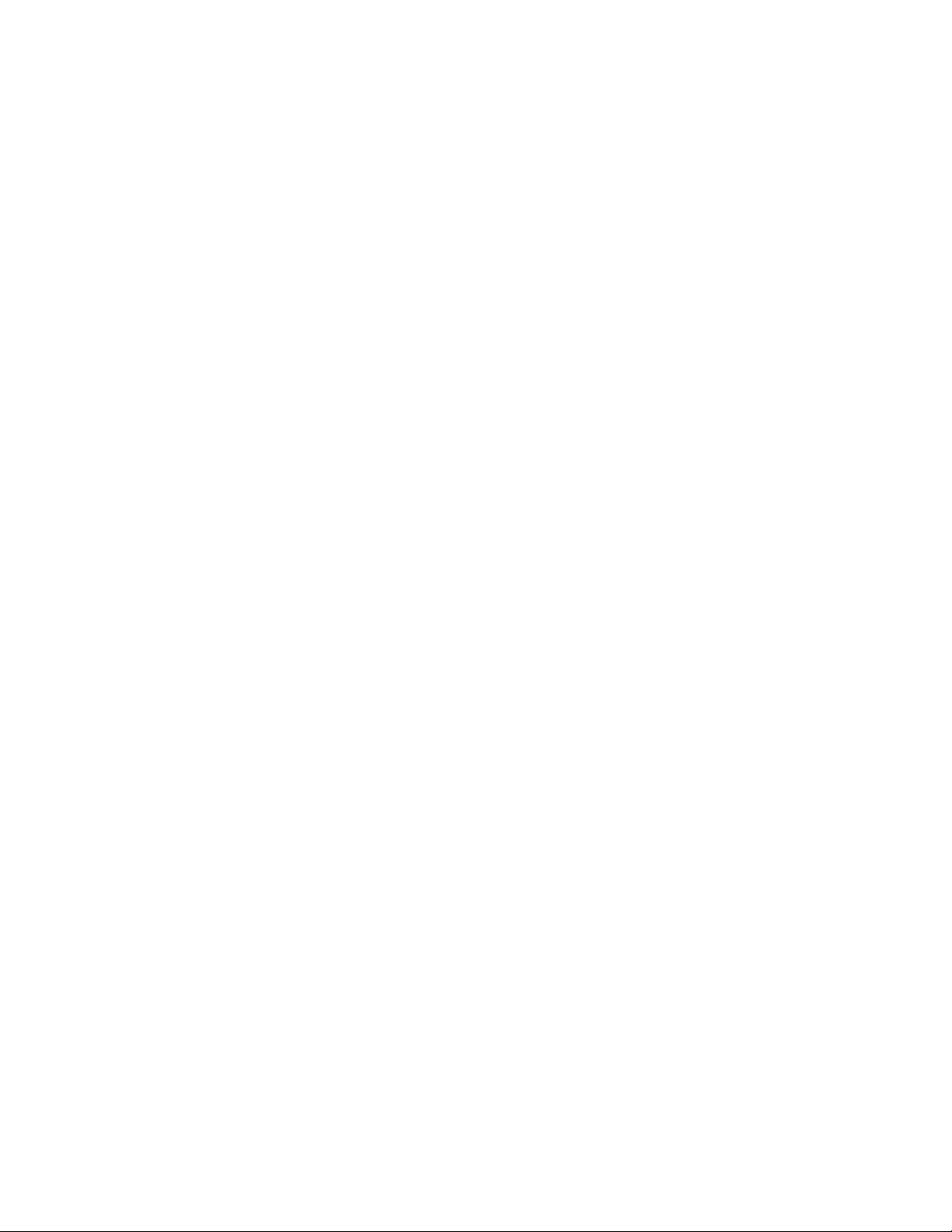
3 Obsługa i rozwiązywanie problemów ..........................12
Rozwiązywanie najczęściej spotykanych problemów ..........................12
Używanie funkcji automatycznej regulacji (wejście analogowe) ..................13
Optymalizacja jakości obrazu (wejście analogowe) ...........................14
Blokada przycisku .....................................................15
Wsparcie dla produktu .................................................15
Przygotowanie do kontaktu z pomocą techniczną ............................15
Lokalizacja numeru seryjnego i numeru produktu.............................16
4 Konserwacja monitora ......................................17
Zalecenia dotyczące konserwacji .........................................17
Czyszczenie monitora..................................................17
Dostawa monitora .....................................................17
A Dane techniczne ...........................................18
54,61 cm/21,5 cala ....................................................18
60,47 cm/23,8 cala ....................................................18
68,6 cm/27 cali .......................................................19
Zasilacze............................................................19
Wstępnie ustawione rozdzielczości ekranu..................................19
Model 54,61 cm/21,5 cala . . . . . . . . . . . . . . . . . . . . . . . . . . . . . . . . . . . . . . 19
Model 60,47 cm/23,8 cala . . . . . . . . . . . . . . . . . . . . . . . . . . . . . . . . . . . . . . 20
Model 68,6 cm/27 cala. . . . . . . . . . . . . . . . . . . . . . . . . . . . . . . . . . . . . . . . 20
Wprowadzanie trybów użytkownika .......................................21
Funkcja oszczędzania energii............................................21
B Ułatwienia dostępu ......................................... 22
Obsługiwane technologie wspomagające...................................22
iv
Kontakt z pomocą techniczną ............................................22
Page 6
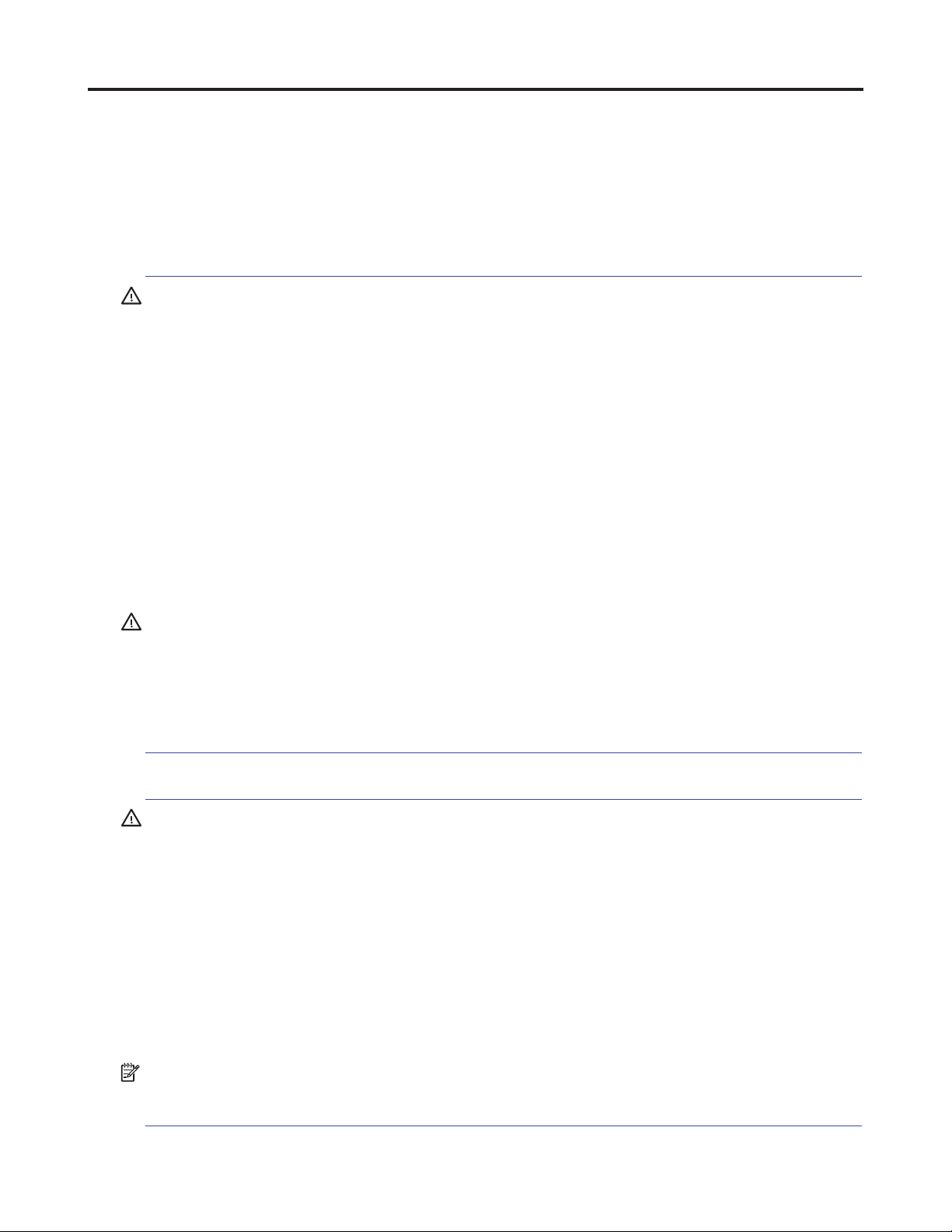
1 Wprowadzenie
Ważne informacje dotyczące bezpieczeństwa
Przewód zasilający prądu zmiennego jest dostarczany z tym monitorem. Jeżeli używany jest inny
przewód, należy używać wyłącznie źródła zasilania i połączenia odpowiedniego dla tego monitora.
Informacje dotyczące prawidłowego przewodu zasilającego, do używania z tym monitorem, należy
sprawdzić w dokumencie Uwagi dotyczące produktu znajdującym się w dokumentacji.
OSTRZEŻENIE! Aby zmniejszyć niebezpieczeństwo porażenia prądem elektrycznym lub uszkodzenia
urządzenia:
• Przewód zasilający należy podłączyć do zawsze łatwo dostępnego gniazda prądu zmiennego.
• Należy odłączyć zasilanie od komputera, odłączając przewód zasilający od gniazda prądu zmiennego.
• Jeśli przewód zasilający ma 3-bolcową wtyczkę, należy go podłączyć do uziemionego 3-stykowego
gniazda. Nie należy odłączać bolca uziemienia przewodu zasilającego, na przykład, poprzez
podłączenie 2-bolcowego adaptera. Bolec uziemienia to ważna funkcja bezpieczeństwa.
Dla własnego bezpieczeństwa, nie należy umieszczać na przewodach zasilających lub kablach żadnych
przedmiotów. Należy je odpowiednio poprowadzić, aby nie były przypadkowo
przydeptywane oraz, aby nikt po nich nie chodził.
Aby zmniejszyć niebezpieczeństwo odniesienia poważnych obrażeń, należy przeczytać dokument
Instrukcja bezpiecznej i wygodnej obsługi. Zawiera on opis odpowiedniej stacji roboczej, konfiguracji
oraz poprawnej postawy, zdrowia i nawyków podczas pracy dla użytkowników komputerów, a także
ważne informacje dotyczące bezpieczeństwa elektrycznego i mechanicznego. Instrukcja ta jest
dostępna na stronie internetowej, pod adresem http://www.hp.com/ergo.
PRZESTROGA: Dla zabezpieczenia monitora, a także komputera należy podłączyć wszystkie
przewody zasilające komputera i jego urządzeń peryferyjnych (takich jak monitor, drukarka i skaner)
do niektórych urządzeń zabezpieczających przed przepięciem, takich jak listwa zasilająca lub UPS
(Uninterruptible Power Supply). Nie wszystkie listwy zasilające zapewniają zabezpieczenie przed
przepięciem; takie listwy zasilające muszą być specjalnie oznakowane. Należy użyć listwę zasilającą,
której producent oferuje Zasady wymiany uszkodzonych listew, co w przypadku niezadziałania
zabezpieczenia przed przepięciem, umożliwi jej wymianę.
Należy korzystać z odpowiednich mebli o prawidłowym rozmiarze, które są przystosowane do obsługi
monitora LCD HP.
OSTRZEŻENIE! Monitory LCD nieodpowiednio ustawione na komodach, biblioteczkach, półkach,
biurkach, głośnikach, skrzyniach lub wózkach, mogą upaść i spowodować obrażenia osobiste.
Należy zachować ostrożność i tak poprowadzić wszystkie przewody i kable podłączone do monitora
LCD, aby nie można było ich pociągnąć, zaczepiać o nie lub przewrócić monitora.
Należy się upewnić, że łączny amperaż produktów podłączonych do gniazda nie przekracza parametrów
prądu w gnieździe zasilania prądem zmiennym oraz, że łączny amperaż produktów podłączonych do
przewodu zasilającego nie przekracza parametrów znamionowych przewodu. Należy sprawdzić etykietę
z parametrami zasilania, aby określić amperaż (Ampery lub A) dla każdego urządzenia.
Monitor należy zainstalować w łatwo dostępnym miejscu w pobliżu gniazda prądu zmiennego. Monitor
należy odłączyć poprzez mocne chwycenie wtyczki i wyciągnięcie jej z gniazda prądu zmiennego.
Monitora nigdy nie należy odłączać poprzez pociągnięcie za przewód.
Monitora nie wolno upuścić ani ustawiać go na niestabilnej powierzchni.
UWAGA: Ten produkt jest odpowiedni do celów związanych z rozrywką. Należy rozważyć
umieszczenie monitora w miejscu o kontrolowanym oświetleniu, aby uniknąć zakłóceń ze strony światła
otoczenia oraz jasnych powierzchni, które mogą powodować przeszkadzające odbicia od ekranu.
1 Wprowadzenie 1
Page 7
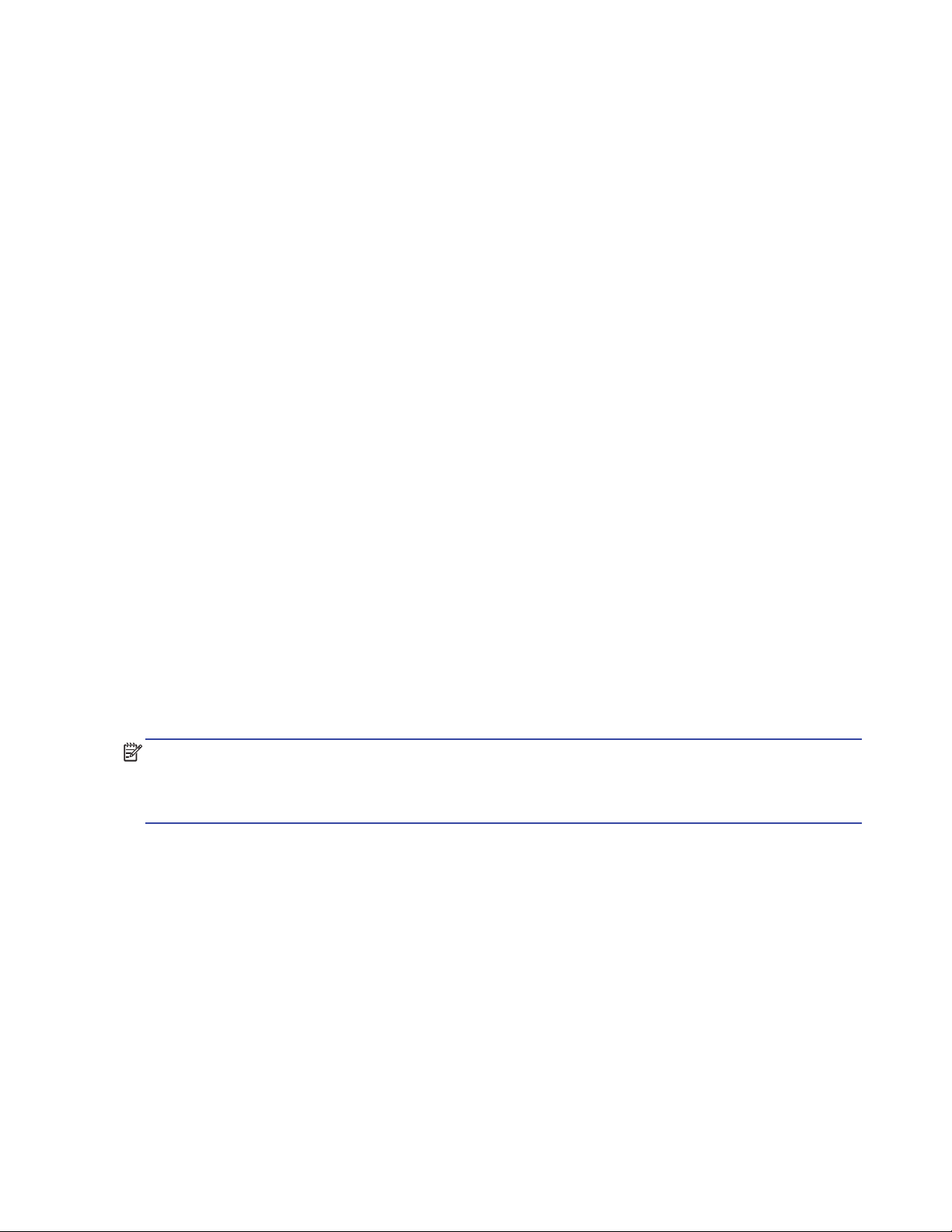
Cechy produktu i komponenty
Cechy
Monitory mają następujące funkcje:
• Użyteczny obszar ekranu o przekątnej 54,61 cm (21,5 cala) z rozdzielczością 1920 x 1080, plus
pełnoekranowa obsługa niższych rozdzielczości; możliwość niestandardowego skalowania dla
zapewnienia maksymalnej wielkości obrazu przy zachowaniu oryginalnego współczynnika proporcji
• Użyteczny obszar ekranu o przekątnej 60,47 cm (23,8 cala) z rozdzielczością 1920 x 1080, plus
pełnoekranowa obsługa niższych rozdzielczości; możliwość niestandardowego skalowania dla
zapewnienia maksymalnej wielkości obrazu przy zachowaniu oryginalnego współczynnika proporcji
• Użyteczny obszar ekranu o przekątnej 68,58 cm (27 cala) z rozdzielczością 1920 x 1080, plus
pełnoekranowa obsługa niższych rozdzielczości; możliwość niestandardowego skalowania dla
zapewnienia maksymalnej wielkości obrazu przy zachowaniu oryginalnego współczynnika proporcji
• Matowy panel z podświetleniem LED
• Szeroki kąt widzenia umożliwiający widzenie z pozycji siedzącej lub stojącej albo podczas
przechodzenia z jednej strony na drugą
• Możliwość przechylania
• Wejście wideo VGA
• Wejście wideo HDMI (High-Definition Multimedia Interface)
• Obsługa Plug-and-Play, jeśli funkcja ta jest obsługiwana przez używany system operacyjny
• Gniazdo linki zabezpieczenia z tyłu monitora na opcjonalną linkę zabezpieczenia
• Regulacje przez menu ekranowe (OSD) w kilku językach dla ułatwienia ustawień i optymalizacji
ekranu
• Zabezpieczenie przed kopiowaniem HDCP (High-Bandwidth Digital Content Protection) wszystkich
wejść cyfrowych
• Funkcja oszczędzania energii dla spełnienia wymagań związanych ze zmniejszonym zużyciem
energii
UWAGA: W celu uzyskania informacji dotyczących bezpieczeństwa i przepisów należy zapoznać się
z dokumentem Uwagi dotyczące produktu znajdującym się w dokumentacji. Aktualizacje podręcznika
użytkownika produktu można znaleźć na stronie http://www.hp.com/support, z której można pobrać
najnowsze wersje programów i sterowników HP.
2 1 Wprowadzenie
Page 8
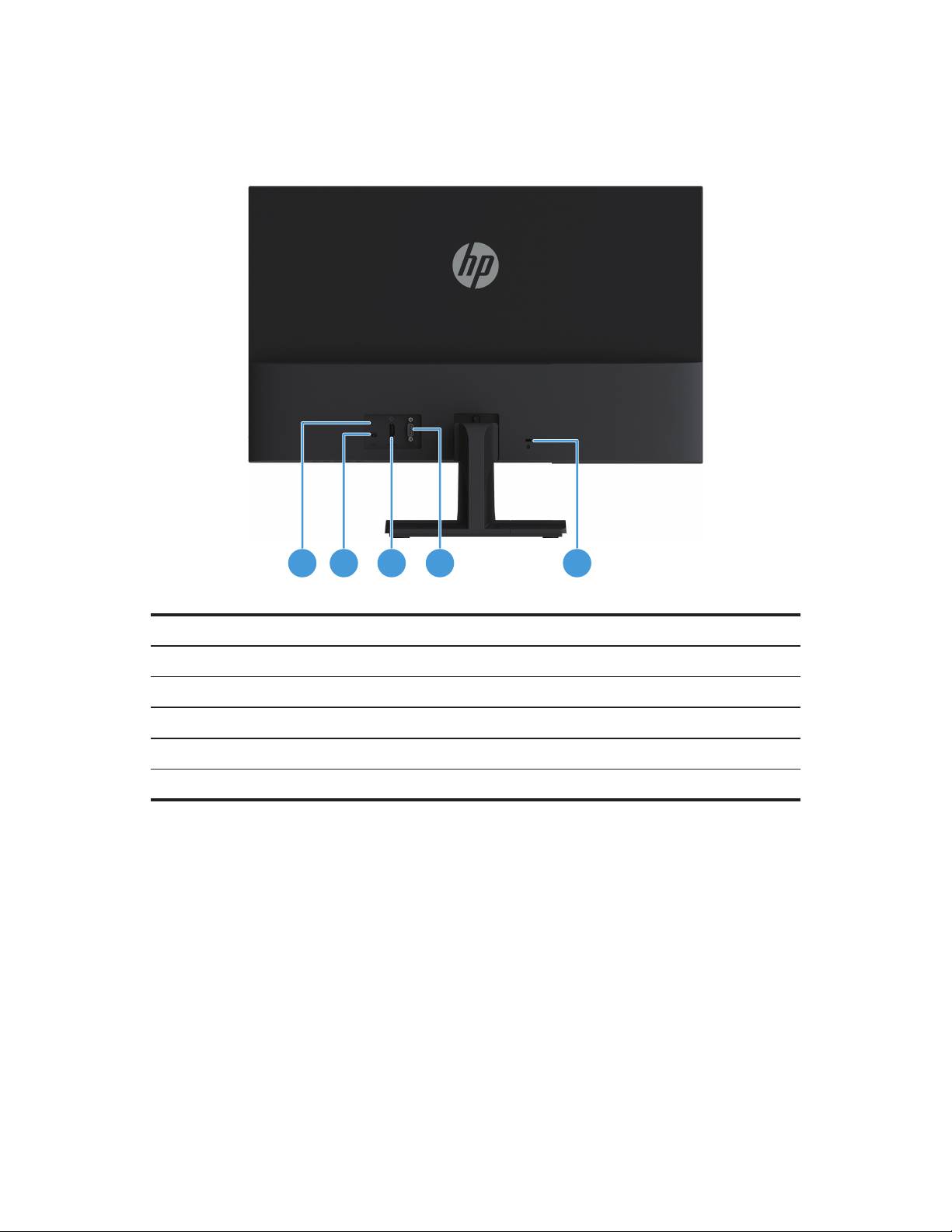
Komponenty z tyłu
21 3 4 5
Komponenty z tyłu różnią się w zależności od modelu monitora.
Komponent Funkcja
1 Wskaźnik LED Power Good Biały wskazuje włączenie zasilania
2 Złącze zasilania Podłączanie kabla zasilającego do monitora
3 Złącze HDMI Podłączanie kabla HDMI do monitora
4 Złącze VGA Podłączanie kabla VGA do monitora
5 Gniazdo linki zabezpieczenia Podłączanie linki zabezpieczenia do monitora
1 Wprowadzenie 3
Page 9
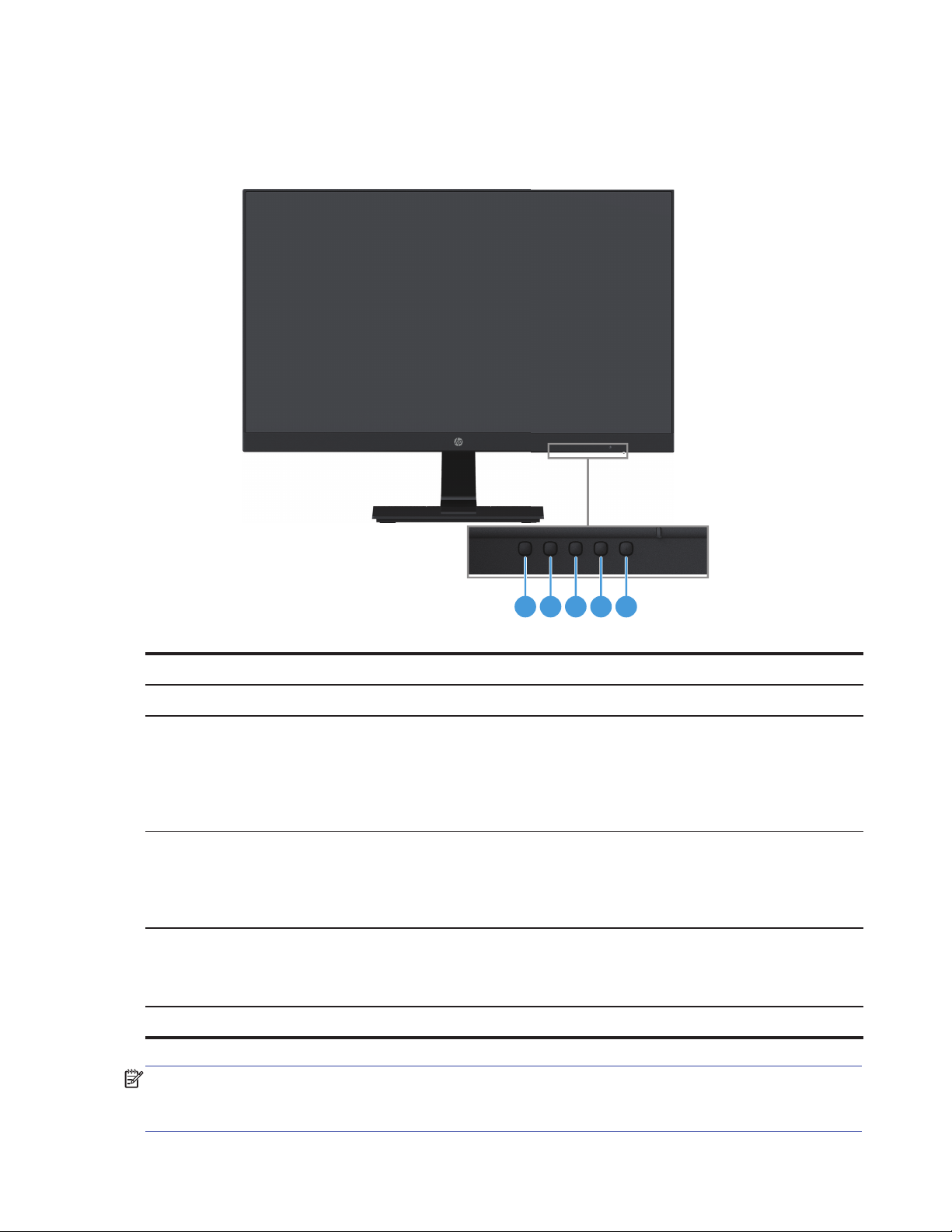
Elementy sterowania na przedniej ramce
1 2 3 4 5
Lokalizacja elementów sterowania na przedniej ramce różni się w zależności od modelu monitora.
Element sterowania Funkcja
1 Menu / OK Otwieranie menu OSD lub wybór elementów w menu OSD.
Informacje lub Automatyczna regulacja: Gdy używane jest źródło HDMI i
Informacje lub
2
Automatyczna
regulacja / Minus
Tryby wyświetlania /
3
Plus
Następne wejście /
4
Wyjście
5 Zasilanie Włączanie lub wyłączanie monitora.
UWAGA: Do przycisków od 2 do 4 można przypisać inne funkcje.
UWAGA: Aby obejrzeć symulator menu OSD, należy odwiedzić Multimedialna biblioteka HP usług
napraw własnych klienta, pod adresem http://www.hp.com/go/sml.
menu OSD nie jest wyświetlane, naciśnij, aby wyświetlić menu OSD monitora. Gdy używane jest źródło VGA, naciśnij, aby wykonać automatyczną
regulację.
Minus: Przy aktywnym menu OSD naciśnij, aby przejść do tyłu w menu
OSD i zmniejszyć poziomy regulacji.
Tryby wyświetlania: Gdy menu OSD nie jest wyświetlane, naciśnij, aby
otworzyć menu Tryby wyświetlania w celu wybrania różnych ustawień
wideo.
Plus: Przy aktywnym menu OSD naciśnij, aby przejść do przodu w menu
OSD i zwiększyć poziomy regulacji.
Następne wejście: Gdy menu OSD nie jest wyświetlane, naciśnij, aby
przełączyć do następnego wejścia sygnału wideo.
Wyjście: Przy aktywnym menu OSD naciśnij, aby zapisać wprowadzone
zmiany i wyjść z menu OSD.
4 1 Wprowadzenie
Page 10

Ustawienia monitora
Instalacja podstawy monitora
PRZESTROGA: Nie należy dotykać powierzchni panelu LCD. Nacisk na panel może spowodować
niejednolitość kolorów lub dezorientację ciekłych kryształów. W takim przypadku, nie zostanie
przywrócony normalny stan ekranu.
1. Połóż monitor ekranem w dół na płaskiej powierzchni pokrytej pianką zabezpieczającą lub nierysującą
tkaniną. Zapobiegnie to zarysowaniu, zniszczeniu lub pęknięciu ekranu oraz uszkodzeniu przycisków
sterujących.
2. Przymocuj wspornik (1) do monitora, a następnie wsuń podstawę (2) na wspornik.
3. Przekręć śrubę zgodnie z ruchem wskazówek zegara (3), aby przymocować podstawę do monitora.
1
3
2
Zdejmowanie podstawy monitora
1. Połóż monitor ekranem w dół na płaskiej powierzchni pokrytej pianką zabezpieczającą lub nierysującą
tkaniną. Zapobiegnie to zarysowaniu, zniszczeniu lub pęknięciu ekranu oraz uszkodzeniu przycisków
sterujących.
2. Naciśnij przycisk zwolnienia (1) i wysuń podstawę (2) z monitora.
1
2
1 Wprowadzenie 5
Page 11

Podłączanie kabli
UWAGA: Monitor jest dostarczany z wybranymi kablami. Nie wszystkie pokazane w tej sekcji kable są
dostarczane z monitorem.
1. Umieść monitor w dogodnym, dobrze wentylowanym miejscu w pobliżu komputera.
2. Podłącz kabel wideo.
UWAGA: Monitor automatycznie ustali, które wejścia mają aktywne, prawidłowe sygnały wideo.
Wejścia można wybrać, naciskając przycisk Menu w celu uzyskania dostępu do menu ekranowego
(OSD) i wybierając Input Control (Sterowanie wejściem).
• Podłącz jeden koniec kabla VGA do złącza VGA z tyłu monitora, a drugi koniec do złącza VGA
urządzenia źródłowego.
• Podłącz jeden koniec kabla HDMI do złącza HDMI z tyłu monitora, a drugi koniec do złącza HDMI
urządzenia źródłowego.
6 1 Wprowadzenie
Page 12

3. Podłącz okrągłą wtyczkę przewodu zasilającego do monitora (1), a następnie podłącz jeden koniec
przewodu zasilającego do zasilacza (2), a drugi do uziemionego gniazda prądu zmiennego (3).
3
1
2
OSTRZEŻENIE! Aby zmniejszyć niebezpieczeństwo porażenia prądem elektrycznym lub uszkodzenia
urządzenia:
Nie należy wyłączać bolca uziemienia wtyczki przewodu zasilającego. Bolec uziemienia wtyczki to
ważna funkcja bezpieczeństwa.
Przewód zasilający należy podłączyć do zawsze łatwo dostępnego, uziemionego gniazda prądu
zmiennego.
Należy odłączyć zasilanie od urządzenia, odłączając przewód zasilający od gniazda prądu zmiennego.
Dla własnego bezpieczeństwa nie należy umieszczać na przewodach zasilających lub kablach żadnych
przedmiotów. Należy je odpowiednio poprowadzić, aby nie były przypadkowo przydeptywane oraz
aby nikt po nich nie chodził. Nie należy ciągnąć za przewód lub kabel. Podczas odłączania przewodu
zasilającego z gniazda prądu zmiennego, należy chwytać przewód za wtyczkę.
Regulacja monitora
Nachyl panel monitora do przodu lub do tyłu, aby ustawić go pod kątem odpowiednim dla oczu.
1 Wprowadzenie 7
Page 13

Włączanie monitora
1. Naciśnij przycisk zasilania na komputerze, aby go włączyć.
2. Naciśnij przycisk zasilania na dole monitora, aby go włączyć.
Przy włączonym zasilaniu wskaźnik LED zasilania świeci na biało, a w trybie uśpienia na bursztynowo.
PRZESTROGA: Na monitorach wyświetlających na ekranie ten sam statyczny obraz przez 12 lub
więcej godzin nieużywania może wystąpić efekt utrwalenia obrazu. Aby uniknąć utrwalenia obrazu na
ekranie monitora, należy zawsze uaktywniać wygaszacz ekranu lub wyłączać monitor, gdy dłużej nie
będzie używany. Pozostawanie obrazu może występować na wszystkich ekranach LCD. Gwarancja HP
nie obejmuje defektu utrwalonego obrazu.
UWAGA: Jeśli naciśnięcie przycisku zasilania nie przynosi oczekiwanego efektu, może być włączona
funkcja blokady przycisku zasilania. Aby wyłączyć tę funkcję, naciśnij przycisk zasilania monitora i
przytrzymaj go przez 10 sekund.
UWAGA: Diodę power LED (LED zasilania) można wyłączyć w menu OSD. Naciśnij przycisk Menu
na dole monitora, a następnie wybierz Power Control (Sterowanie zasilaniem) > Power LED (LED
zasilania) > Off (Wył.).
Po włączeniu zasilania monitora przez pięć sekund wyświetlany jest komunikat Monitor Status (Stan
monitora). Komunikat ten pokazuje, które wejście to sygnał aktywny, stan ustawienia automatycznego
przełączania źródła (Wł. lub Wył.; ustawienie domyślne to Wł.), bieżącą wstępnie ustawioną
rozdzielczość ekranu i zalecaną wstępnie ustawioną rozdzielczość ekranu.
Monitor automatycznie przeszukuje wejścia sygnału, aby znaleźć aktywne wejście i wykorzystuje to
wejście dla ekranu.
8 1 Wprowadzenie
Page 14

Znak wodny HP i zasady dotyczące pozostawania obrazu
Modele monitora IPS (In-Plane Switching) są wyposażone w technologię IPS, która zapewnia bardzo
szerokie kąty widzenia i zaawansowaną jakość obrazu. Monitory IPS są odpowiednie dla szerokiego
zakresu zastosowań zaawansowanej jakości obrazu. Ta technologia panelu nie jest jednak odpowiednia
do zastosowań, w których długo pokazywane są statyczne obrazy, bez używania wygaszaczy ekranu.
Te rodzaje zastosowań mogą obejmować nadzór, gry wideo, logo marketingu i szablony wyświetlane
na ekranie przez długi czas. Obrazy statyczne mogą powodować pozostawanie obrazu, które może
wyglądać na ekranie jak plamy lub znaki wodne.
Gwarancja HP nie obejmuje monitorów używanych przez 24 godziny dziennie z powstałym w wyniku
tego defektem pozostawania obrazu. Aby uniknąć defektu pozostawania obrazu, należy wyłączać
monitor za każdym razem po zakończeniu jego używania lub korzystać z ustawień zarządzania
zasilaniem, jeśli jest to obsługiwane przez system, w celu wyłączania ekranu po przejściu systemu do
trybu bezczynności.
Instalacja linki zabezpieczenia
Monitor można przymocować do stałego obiektu przy użyciu opcjonalnego zapięcia linkowego
oferowanego przez firmę HP.
1 Wprowadzenie 9
Page 15

2 Używanie monitora
Pobieranie sterowników monitora
Najnowszą wersję plików .INF i .ICM można pobrać ze strony pomocy technicznej dla monitorów firmy
HP.
1. Przejdź na stronę http://www.hp.com/support.
2. Wybierz Pobierz oprogramowanie i sterowniki.
3. Wykonaj instrukcje ekranowe, aby pobrać oprogramowanie.
Używanie menu ekranowego (OSD)
Menu ekranowe (OSD) służy do regulacji obrazu ekranu monitora w oparciu o własne preferencje. Do
uzyskania dostępu do menu OSD i wykonywania w nim regulacji służą przyciski na spodzie przedniej
ramki monitora.
Aby uzyskać dostęp do menu OSD i dostosować ustawienia, należy wykonać następujące czynności:
1. Jeśli monitor nie jest jeszcze włączony, naciśnij przycisk zasilania w celu włączenia monitora.
2. Aby uzyskać dostęp do menu OSD, naciśnij jeden z przycisków funkcyjnych na spodzie przedniej
ramki monitora w celu uaktywnienia przycisków, a następnie naciśnij przycisk Menu, aby otworzyć
menu OSD.
3. Użyj trzech przycisków funkcji do nawigacji, wyboru i dopasowania wyborów w menu. Dostępne
etykiety przycisków zależą od aktywnego menu lub podmenu.
Następująca tabela pokazuje dostępne do wyboru elementy w menu OSD.
Menu główne Opis
Brightness (Jasność) Regulacja poziomu jasności ekranu.
Contrast (Kontrast) Regulacja kontrastu ekranu.
Color Control
(Sterowanie kolorami)
Input Control
(Sterowanie wejściem)
Image Control
(Sterowanie obrazem)
Power Control
(Sterowanie zasilaniem)
Menu Control
(Sterowanie Menu)
Management (Zarządzanie) Włączanie/wyłączanie obsługi DDC/CI, dostosowywanie ustawień audio
Language (Język) Wybór języka wyświetlania menu OSD. Domyślne ustawienie fabryczne to
Information (Informacje) Wyświetlanie ważnych informacji dotyczących monitora.
Exit (Wyjście) Opuszczanie ekranu menu OSD.
Wybór i regulacja koloru ekranu.
Wybór wejścia sygnału wideo.
Regulacja obrazu ekranowego.
Regulacja ustawień zasilania.
Regulacja menu ekranowego (OSD) i przycisków funkcyjnych.
i przywracanie wszystkich ustawień menu OSD do domyślnych ustawień
fabrycznych.
język angielski.
10 2 Używanie monitora
Page 16

Przypisywanie przycisków funkcyjnych
Wartości domyślne przycisków funkcyjnych można zmienić, aby po uaktywnieniu przycisków można
było szybko uzyskać dostęp do często używanych pozycji.
W celu przypisania przycisków funkcyjnych:
1. Naciśnij jeden z trzech przycisków funkcyjnych w celu uaktywnienia przycisków, a następnie naciśnij
przycisk Menu, aby otworzyć menu OSD.
2. W menu OSD wybierz Menu Control (Sterowanie menu) > Assign Buttons (Przypisz przyciski),
a następnie wybierz jedną z dostępnych opcji dla przypisywanego przycisku.
UWAGA: Ponownie przypisać można tylko trzy przyciski funkcyjne. Nie można ponownie przypisać
przycisku Menu ani przycisku zasilania.
Ustawianie trybu Low Blue Light (Niski poziom niebieskiego światła)
Zmniejszenie poziomu niebieskiego światła emitowanego z wyświetlacza, zmniejsza ekspozycję
niebieskiego światła na oczy. W monitorze dostępne jest ustawienie zmniejszania emisji niebieskiego
światła i tworzenia bardziej relaksującego i mniej stymulującego obrazu podczas czytania treści na
ekranie. W celu wykonania regulacji:
• Naciśnij przycisk Menu, a następnie wybierz Color Control (Sterowanie kolorami) > Viewing
Modes (Tryby wyświetlania) > Low Blue Light (Niski poziom niebieskiego światła).
Naciśnij przycisk znacznika wyboru (OK), aby zapisać i wrócić.
UWAGA: Aby zmniejszyć niebezpieczeństwo odniesienia poważnych obrażeń, należy przeczytać
dokument Instrukcja bezpiecznej i wygodnej obsługi dołączony do podręcznika użytkownika. Zawiera
on opis prawidłowych ustawień stacji roboczej i poprawnej postawy, zdrowia oraz nawyków podczas
pracy dla użytkowników komputerów. Instrukcja bezpiecznej i wygodnej obsługi zawiera także ważne
informacje dotyczące bezpieczeństwa elektrycznego i mechanicznego. Instrukcja bezpiecznej i
wygodnej obsługi jest także dostępna na stronie internetowej, pod adresem http://www.hp.com/ergo.
Używanie Auto-Sleep Mode (Tryb automatycznego uśpienia)
Ten monitor obsługuje opcję menu OSD (menu ekranowe) o nazwie Auto-Sleep Mode (Tryb
automatycznego uśpienia), która umożliwia włączenie lub wyłączenie stanu zmniejszonego zużycia
energii przez monitor. Po włączeniu Auto-Sleep Mode (Tryb automatycznego uśpienia) (włączony
domyślnie), monitor będzie przechodził do stanu zmniejszonego zużycia energii, po odebraniu z hosta
PC sygnałów trybu niskiego zużycia energii (brak sygnału synchronizacji poziomej i pionowej).
Po przejściu do stanu zmniejszonego zużycia energii (tryb uśpienia) ekran monitora będzie pusty,
podświetlenie zostanie wyłączone, a wskaźnik LED zasilania zmieni kolor na bursztynowy. W trybie
zmniejszonego zużycia energii monitor zużywa mniej niż 0,5 W energii. Monitor wybudzi się z trybu
uśpienia po wysłaniu przez hosta PC aktywnego sygnału do monitora (na przykład, po uaktywnieniu
myszy lub klawiatury).
Auto-Sleep Mode (Tryb automatycznego uśpienia) można wyłączyć w OSD. Naciśnij jeden z czterech
przycisków funkcyjnych na spodzie przedniej ramki w celu uaktywnienia przycisków, a następnie
naciśnij przycisk Menu, aby otworzyć menu OSD. W menu OSD wybierz Power Control (Sterowanie
zasilaniem) > Auto-Sleep Mode (Tryb automatycznego uśpienia) > Off (Wył.)
2 Używanie monitora 11
Page 17

3 Obsługa i rozwiązywanie problemów
Rozwiązywanie najczęściej spotykanych problemów
Poniższa tabela zawiera listę problemów, możliwych przyczyn każdego z nich oraz zalecanych
rozwiązań.
Problem Możliwa przyczyna Rozwiązanie
Ekran jest pusty lub miga
obraz wideo.
Obraz jest rozmyty, nieostry
lub zbyt ciemny.
Na ekranie wyświetlany jest
komunikat Sprawdź kabel
wideo.
Na ekranie wyświetlany jest
komunikat Sygnał wejścia
poza zakresem.
Ten monitor jest wyłączony, ale
wydaje się, że nie przeszedł
do trybu uśpienia.
Wyświetlany jest komunikat
Blokada OSD.
Wyświetlany jest komunikat
Blokada przycisku zasilania.
Odłączony przewód zasilający. Podłącz przewód zasilający.
Wyłączony monitor. Naciśnij przycisk zasilania.
UWAGA: Jeżeli naciśnięcie przycisku zasilania nie
przynosi oczekiwanego efektu, naciśnij i przytrzymaj
przez 10 sekund przycisk zasilania, aby wyłączyć funkcję
blokady przycisku zasilania.
Nieprawidłowo podłączony kabel
wideo.
System znajduje się w trybie uśpienia. Naciśnij dowolny klawisz na klawiaturze lub rusz myszą,
Niekompatybilna karta wideo. Otwórz menu OSD i wybierz menu Input Control
Za niski poziom jasności. Otwórz menu OSD i wybierz Brightness (Jasność), aby
Odłączony kabel wideo monitora. Podłącz odpowiedni kabel sygnału wideo pomiędzy
Rozdzielczość wideo i/lub
częstotliwość odświeżania są
ustawione na wartość przekraczającą
możliwości obsługi przez monitor.
Wyłączone sterowanie oszczędzaniem
energii monitora.
Włączona funkcja monitora Blokada
OSD.
Włączona jest funkcja monitora
Blokada przycisku zasilania.
Podłącz prawidłowo kabel wideo. W celu uzyskania
dalszych informacji sprawdź część Podłączanie kabli na
stronie 6.
aby wyłączyć tryb uśpienia.
(Sterowanie wejściem). Ustaw dla pozycji Auto-Switch
Input (Automatyczne przełączanie wejścia) opcję Off
(Wył.) i ręcznie wybierz wejście.
wyregulować skalę jasności zgodnie z potrzebami.
komputerem i monitorem. Podczas podłączania kabla
wideo należy się upewnić, że jest wyłączone zasilanie
komputera.
Zmień ustawienia na obsługiwane. W celu uzyskania
dalszych informacji sprawdź część Wstępnie ustawione
rozdzielczości ekranu na stronie 19.
Otwórz menu OSD i wybierz Power Control
(Sterowanie zasilaniem) > Auto-Sleep Mode (Tryb
automatycznego uśpienia) i ustaw automatyczne
uśpienie na On (Wł.)
Naciśnij i przytrzymaj przez 10 sekund przycisk Menu na
spodzie przedniej ramki, aby wyłączyć funkcję Blokada
OSD.
Naciśnij i przytrzymaj przez 10 sekund przycisk zasilania,
aby wyłączyć funkcję Blokada przycisku zasilania.
12 3 Obsługa i rozwiązywanie problemów
Page 18

Używanie funkcji automatycznej regulacji (wejście analogowe)
Podczas pierwszej konfiguracji monitora, przywracania ustawień fabrycznych komputera lub zmiany
rozdzielczości monitora, funkcja automatycznej regulacji zostanie włączona automatycznie i wykona
próbę optymalizacji obrazu.
W celu zoptymalizowania osiągów ekranu dla wejścia VGA (analogowe) można również użyć w
dowolnym momencie przycisku automatycznego na monitorze (nazwę tego przycisku należy sprawdzić
w podręczniku użytkownika danego monitora) i programu narzędziowego wzorca automatycznej
regulacji ze strony www.hp.com/support.
Procedury tej nie należy wykonywać w przypadku korzystania z wejścia innego niż VGA. Jeśli używane
jest wejście VGA (analogowe) monitora, procedura ta może przyczynić się do poprawy następujących
elementów obrazu:
• Rozmyty obraz lub słaba ostrość
• Efekty powidoku, prążkowania lub cieniowania
• Blade paski pionowe
• Cienkie linie przesuwające się w poziomie
• Niewyśrodkowany obraz
Aby użyć funkcji automatycznej regulacji:
1. Przed rozpoczęciem regulacji zaczekaj 20 minut na rozgrzanie monitora.
2. Naciśnij przycisk Menu, a następnie wybierz w menu OSD Image Control (Sterowanie obrazem)
> Auto-Adjustment (Automatyczna regulacja). Jeśli rezultaty nie będą zadowalające, należy
kontynuować wykonywanie procedury.
3. Wyświetl na ekranie wzorzec testowy automatycznej regulacji.
• Pobierz program narzędziowy wzorca testowego automatycznej regulacji ze strony
http://www.hp.com/support.
4. Naciśnij klawisz ESC lub dowolny inny klawisz na klawiaturze, aby opuścić wzorzec testowy.
3 Obsługa i rozwiązywanie problemów 13
Page 19

Optymalizacja jakości obrazu (wejście analogowe)
Aby poprawić jakość obrazu można wyregulować w menu ekranowym dwa elementy: Clock (Zegar) i
Phase (Faza) (dostępne w menu OSD).
UWAGA: W razie błędu instalacji może być konieczna instalacja plików .INF i .ICM monitora z
podpisem cyfrowym ze strony
Ustawienia opcji Phase (Faza) są zależne od ustawienia opcji Clock (Zegar), dlatego opcję Clock
(Zegar) należy ustawić jako pierwszą. Opcji tych należy używać tylko wtedy, gdy po użyciu funkcji
automatycznej regulacji wygląd obrazu nie jest zadowalający.
• Clock (Zegar) - zwiększanie lub zmniejszanie wartości w celu zminimalizowania pionowych pasków
lub prążków widocznych w tle ekranu.
• Phase (Faza) - zwiększanie lub zmniejszanie wartości w celu zminimalizowania migania lub
rozmycia obrazu wideo.
UWAGA: Najlepsze efekty w przypadku używania tych elementów sterowania osiąga się przy użyciu
programu narzędziowego wzorca automatycznej regulacji ze strony www.hp.com/support.
Jeśli podczas regulacji wartości Clock (Zegar) i Phase (Faza) wystąpią zniekształcenia obrazu, należy
kontynuować regulację wartości, aż do zniknięcia zniekształceń. Aby przywrócić ustawienia fabryczne,
wybierz Yes (Tak) w menu ekranowym Factory Reset (Przywróć ustawienia fabryczne).
Aby wyeliminować pionowe paski [Clock (Zegar)]:
www.hp.com/support
.
1. Naciśnij przycisk Menu na spodzie przedniej ramki, aby otworzyć menu OSD, a następnie wybierz
Image Control (Sterowanie obrazem) > Clock and Phase (Zegar i faza).
2. Użyj przycisków funkcyjnych z ikonami strzałek w górę i w dół na spodzie przedniej ramki monitora,
aby usunąć pionowe pasy. Naciskaj przyciski powoli, aby nie pominąć optymalnego punktu regulacji.
3. Jeśli po wyregulowaniu ustawienia Clock (Zegar) na ekranie będzie widoczne rozmycie, miganie
albo paski, należy przejść do regulacji ustawienia Phase (Faza).
Aby usunąć miganie lub rozmycie [Phase (Faza)]:
1. Naciśnij przycisk Menu na spodzie przedniej ramki monitora, aby otworzyć menu OSD, a następnie
wybierz Image Control (Sterowanie obrazem) > Clock and Phase (Zegar i faza).
2. Naciśnij przyciski funkcyjne z ikonami strzałek w górę i w dół na spodzie przedniej ramki monitora,
aby usunąć miganie lub rozmycie. Miganie lub rozmycie może być trudne do wyeliminowania w
zależności od komputera lub zainstalowanej karty graficznej.
Aby poprawić pozycję ekranu (Pozycja pozioma lub Pozycja pionowa):
1. Naciśnij przycisk Menu na spodzie przedniej ramki, aby otworzyć menu OSD, a następnie wybierz
Image Position (Pozycja obrazu).
14 3 Obsługa i rozwiązywanie problemów
Page 20

2. Naciśnij przyciski funkcyjne z ikonami strzałek w górę i w dół na spodzie przedniej ramki w celu
prawidłowej regulacji pozycji obrazu w obszarze wyświetlania monitora. Opcja Pozycja pozioma
przesuwa obraz w lewo lub w prawo; opcja Pozycja pionowa przesuwa obraz w górę i w dół.
Blokada przycisku
Przytrzymanie przycisku zasilania lub przycisku Menu przez dziesięć sekund zablokuje działanie tego
przycisku. Działanie to można przywrócić poprzez ponowne przytrzymanie przycisku przez dziesięć
sekund. To działanie jest dostępne tylko przy włączonym zasilaniu monitora, wyświetlającego aktywny
sygnał i gdy nie jest aktywne OSD.
Wsparcie dla produktu
Aby uzyskać dodatkowe informacje o używaniu monitora, przejdź na stronę http://www.hp.com/support.
Wybierz Znajdź swój produkt i wykonaj instrukcje ekranowe.
Pod tym adresem można skorzystać z następujących możliwości:
• Czat online z technikiem HP
UWAGA: Jeśli czat pomocy technicznej nie jest dostępny w danym języku, należy wybrać wersję
angielską.
• Lokalizacja punktu serwisowego HP
Przygotowanie do kontaktu z pomocą techniczną
Jeśli nie można rozwiązać problemu z użyciem opisanych w tej sekcji wskazówek rozwiązywania
problemów, może być konieczny kontakt z pomocą techniczną. Przed nawiązaniem kontaktu należy
przygotować następujące informacje:
• Numer modelu monitora
• Numer seryjny monitora
• Data nabycia na fakturze
• Warunki, w których wystąpił problem
• Odebrane komunikaty o błędach
• Konfiguracja sprzętowa
• Nazwa oraz wersja używanego sprzętu i oprogramowania
3 Obsługa i rozwiązywanie problemów 15
Page 21

Lokalizacja numeru seryjnego i numeru produktu
Numer seryjny i numer produktu znajdują się na etykiecie na dole monitora. Numery te będą potrzebne
podczas kontaktu z HP w sprawie modelu monitora.
UWAGA: Do odczytania etykiety może być konieczne częściowe obrócenie panelu wyświetlacza.
accept any interference received, including interference that may cause undesired operation.
䚟⭞Ⲻ䴱Ⓠ䚟䞃ಞ䄁৹䯧䃠᱄ᴮ
conditions: (1) This device may not cause harmful interference, and (2) this device must
This device complies with part 15 of the FCC Rules. Operation is subject to the following two
RoHS
R3A304
En modo de espera: X.X Wh
Boeblingen, Germany
Consumo de energía: XX.XX Wh
HP, HQ-TRE, 71025
XXXXX
A/S㜤⢱㷌 : 1588-3003
K-Tronics (Suzhou) Technology Co., Ltd
R-REM-hpi-HSD-0008-V
䘸⭞Ⲻ⭫Ⓠ䘸䞃ಞ䈭৸䰻䈪᱄Ҝ
Adaptor source refer to User's Manual
CAN ICES-3(B)/NMB-3(B)
Apparaten skall anslutas till jordat uttag.
Apparatet må tilkoples jordet stikkontakt.
giver forbindelse til stikproppens jord.
Apparatets stikprop skal tilsluttes en stikkontakt med jord, som
Laite on liitettävä suojakoskettimilla varustettuun pistorasiaan.
HP Inc.
ѣു㼳䙖/ࢿ࣏˲:ࣸ˲
Made in China/Fabriqués en Chine/ѣള䙖/
--DC 19V
1.58A (1,58A)
Input Rating/䗉ޛ㿺Ṳ/䕮ޛ㿅Ṳ/ࢽʸԯ
HSD-0008-V
Regulatory Model No./㿺ᇐශ/ශ㲕/ֻљָ
60,5cm (23.8 in.) LCD Display
⏨Წᱴ⽰ಞ⏨Წ亥⽰ಞ⯜⏼䉤
䆜䃔φֵ⭞䚄ᓜᚆۭᇩ㿌࣑
March 2018
BBT111
L25747-001
3WL46AA/3WL47AA
㼳䙖ᰛᵕ/ࢿ࣏ϗࡖ
Manufactured/䙖ᰛᵕ/
Serial No./ᓅ/ᓅ㲕: 1CRYWWZZZZ
Rev.
Assembly Part No.
Product No./ࢿָঢ়
ශශ㲕⯜⒬⮹: HP 24m Display
HP 24m 23.8-inch Display
16 3 Obsługa i rozwiązywanie problemów
Page 22

4 Konserwacja monitora
Zalecenia dotyczące konserwacji
• Nie należy otwierać obudowy monitora lub próbować naprawiać produktu samodzielnie. Regulować
można tylko te elementy sterowania, które są omówione w instrukcjach działania. Jeśli monitor nie
działa normalnie lub został upuszczony albo uszkodzony, należy się skontaktować z autoryzowanym
dostawcą HP, sprzedawcą lub dostawcą usługi.
• Należy używać wyłącznie źródła zasilania i połączenia odpowiedniego dla tego monitora, zgodnie z
informacjami na etykiecie/tabliczce znamionowej z tyłu monitora.
• Gdy monitor nie jest używany, należy go wyłączyć. Żywotność monitora można znacznie zwiększyć
poprzez używanie wygaszacza ekranu i wyłączanie monitora, gdy nie jest używany.
UWAGA: Gwarancja HP nie obejmuje „utrwalania obrazu” monitorów.
• Szczeliny i otwory w obudowie służą do wentylacji. Otworów tych nie można zasłaniać ani
przykrywać. Do szczelin lub otworów w obudowie nie wolno wpychać żadnych obiektów.
• Monitor należy trzymać w miejscu z dobrą wentylacją, z dala od nadmiernego światła, ciepła lub
wilgoci.
• Podczas zdejmowania podstawy monitora, monitor należy położyć ekranem w dół na miękkiej
powierzchni, aby zapobiec jego zarysowaniu, zniszczeniu albo rozbiciu.
Czyszczenie monitora
1. Należy wyłączyć monitor i odłączyć zasilanie od komputera, odłączając przewód zasilający od
gniazda prądu zmiennego.
2. Należy usunąć z monitora kurz, wycierając ekran i obudowę miękką, czystą, antystatyczną szmatką.
3. Do bardziej opornych zabrudzeń należy użyć mieszanki 50/50 wody i alkoholu izopropylowego.
PRZESTROGA: Środkiem czyszczącym należy spryskać szmatkę i wilgotną szmatką delikatnie
wytrzeć powierzchnię ekranu. Nigdy nie należy bezpośrednio spryskiwać środkiem czyszczącym
powierzchni ekranu. Może się on dostać za ramkę i uszkodzić elektronikę.
PRZESTROGA: Do czyszczenia ekranu monitora lub obudowy nie należy używać środków
czyszczących na bazie materiałów ropopochodnych, takich jak benzen, rozcieńczalnik lub jakichkolwiek
substancji lotnych. Te środki chemiczne mogą spowodować uszkodzenie monitora.
Dostawa monitora
Należy zachować oryginalne opakowanie w miejscu przechowywania. Może być potrzebne później,
podczas przenoszenia lub dostawy monitora.
4 Konserwacja monitora 17
Page 23

A Dane techniczne
UWAGA: Specyfikacje produktu zawarte w tym podręczniku użytkownika mogły zostać zmienione w
czasie od wyprodukowania do dostawy produktu.
Aby uzyskać najnowsze specyfikacje lub dodatkowe specyfikacje dotyczące tego produktu, należy
przejść pod adres http://www.hp.com/go/quickspecs/ i wyszukać określony model monitora, aby znaleźć
określone dla niego QuickSpecs.
54,61 cm/21,5 cala
Monitor Szeroki ekran 54,61 cm Panoramiczny 21,5 cali
Użyteczny rozmiar ekranu Przekątna 54,61 cm Przekątna 21,5 cali
Maksymalna waga (bez opakowania) 2,98 kg 6,57 lb
Wymiary (z podstawą)
Wysokość
Głębokość
Szerokość
Maksymalna rozdzielczość graki 1920 x 1080
Optymalna rozdzielczość graki 1920 x 1080
Wymagania dotyczące temperatury otoczenia
Temperatura podczas pracy
Temperatura przechowywania
Źródło zasilania 100–240 VAC 50/60 Hz, wyjście: 19 V/1,58 A 30 W (DELTA, ADP-30BD DB)
Złącze wejścia Złącze VGA
39,08 cm
16,90 cm
49,17 cm
5 do 35°C
-34 do 60°C
Złącze HDMI
15,38 cale
6,65 cale
19,36 cale
41 do 95°F
-29 do 140°F
60,47 cm/23,8 cala
Monitor Szeroki ekran 60,47 cm Panoramiczny 23,8 cali
Użyteczny rozmiar ekranu Przekątna 60,47 cm Przekątna 23,8 cali
Maksymalna waga (bez opakowania) 3,65 kg 8,05 lb
Wymiary (z podstawą)
Wysokość
Głębokość
Szerokość
Maksymalna rozdzielczość graki 1920 x 1080
Optymalna rozdzielczość graki 1920 x 1080
Wymagania dotyczące temperatury otoczenia
Temperatura podczas pracy
Temperatura przechowywania
Źródło zasilania 100–240 VAC 50/60 Hz, wyjście: 19 V/1,58 A 30 W (DELTA, ADP-30BD DB)
Złącze wejścia Złącze VGA
18 A Dane techniczne
41,90 cm
18,90 cm
54,27 cm
5 do 35°C
-34 do 60°C
Złącze HDMI
16,50 cale
7,44 cale
21,36 cale
41 do 95°F
-29 do 140°F
Page 24

68,6 cm/27 cali
Monitor Szeroki ekran 68,6 cm Panoramiczny 27 cali
Użyteczny rozmiar ekranu Przekątna 68,6 cm Przekątna 27 cali
Maksymalna waga (bez opakowania) 4,30 kg 9,49 lb
Wymiary (z podstawą)
Wysokość
Głębokość
Szerokość
Maksymalna rozdzielczość graki 1920 x 1080
Optymalna rozdzielczość graki 1920 x 1080
Wymagania dotyczące temperatury otoczenia
Temperatura podczas pracy
Temperatura przechowywania
Źródło zasilania 100–240 VAC 50/60 Hz, wyjście: 19 V/2,1 A 40 W (DELTA, ADP-40LD DB)
Złącze wejścia Złącze VGA
Zasilacze
Producent Numer modelu Parametry znamionowe zasilacza
DELTA
46,05 cm
18,90 cm
61,51 cm
5 do 35°C
-34 do 60°C
Złącze HDMI
ADP-30BD DB 19 V/30 W
ADP-40LD DB 19 V/40 W
18,13 cale
7,44 cale
24,22 cale
41 do 95°F
-29 do 140°F
Wstępnie ustawione rozdzielczości ekranu
Wymienione poniżej rozdzielczości obrazu to najczęściej używane tryby, które stanowią domyślne
ustawienia fabryczne. Monitor automatycznie rozpoznaje te wstępnie ustawione tryby, z odpowiednio
ustawioną wielkością i wyśrodkowaniem na ekranie.
Model 54,61 cm/21,5 cala
Ustawienia
wstępne
1 640 × 480 31,469 59,940
2 720 × 400 31,469 70,087
3 800 × 600 37,879 60,317
4 1024 × 768 48,363 60,004
5 1280 × 720 45,000 60,000
6 1280 × 800 49,702 59,810
7 1280 × 1024 63,981 60,020
8 1440 × 900 55,935 59,887
9 1600 × 900 60,000 60,000
Format pikseli (poziom) Częst. poz. (kHz) Częst. pion. (Hz)
10 1680 × 1050 65,290 59,954
11 1920 × 1080 67,500 60,000
A Dane techniczne 19
Page 25

Model 60,47 cm/23,8 cala
Ustawienia
wstępne
1 640 × 480 31,469 59,940
2 720 × 400 31,469 70,087
3 800 × 600 37,879 60,317
4 1024 × 768 48,363 60,004
5 1280 × 720 45,000 60,000
6 1280 × 800 49,702 59,810
7 1280 × 1024 63,981 60,020
8 1440 × 900 55,935 59,887
9 1600 × 900 60,000 60,000
10 1680 × 1050 65,290 59,954
11 1920 × 1080 67,500 60,000
Format pikseli (poziom) Częst. poz. (kHz) Częst. pion. (Hz)
Model 68,6 cm/27 cala
Ustawienia
wstępne
1 640 × 480 31,469 59,940
2 720 × 400 31,469 70,087
3 800 × 600 37,879 60,317
4 1024 × 768 48,363 60,004
5 1280 × 720 45,000 60,000
6 1280 × 800 49,702 59,810
7 1280 × 1024 63,981 60,020
8 1440 × 900 55,935 59,887
9 1600 × 900 60,000 60,000
10 1680 × 1050 65,290 59,954
11 1920 × 1080 67,500 60,000
Format pikseli (poziom) Częst. poz. (kHz) Częst. pion. (Hz)
20 A Dane techniczne
Page 26

Wprowadzanie trybów użytkownika
Sygnał kontrolera wideo może czasami zgłaszać potrzebę ustawienia trybu, który nie został wstępnie
ustawiony:
• Gdy nie jest używana standardowa karta graficzna.
• Gdy nie jest używany wstępnie ustawiony tryb.
W takim przypadku może być potrzebna ponowna regulacja parametrów ekranu monitora za pomocą
menu ekranowego. Zmienić i zapisać w pamięci można którykolwiek lub wszystkie te tryby. Monitor
automatycznie zapisze nowe ustawienie, a następnie rozpozna nowy tryb tak, jak tryb wstępnie
ustawiony. Oprócz wstępnie ustawionych trybów fabrycznych, wprowadzić i zapisać można co najmniej
10 trybów użytkownika.
Funkcja oszczędzania energii
Te monitory obsługują stan zmniejszonego zużycia energii. Stan zmniejszonego zużycia energii zostanie
uaktywniony, jeśli monitor wykryje brak sygnału synchronizacji poziomej lub sygnału synchronizacji
pionowej. Po wykryciu braku tych sygnałów ekran monitora będzie pusty, wyłączone zostanie
podświetlenie, a kontrolka zasilania zmieni kolor na bursztynowy. W stanie zmniejszonego zużycia
energii monitor wykorzysta 0,5 wata energii. Przywrócenie normalnego trybu działania jest poprzedzone
krótkotrwałym rozgrzewaniem.
Sprawdź w podręczniku komputera instrukcje ustawiania funkcji oszczędzania energii (czasami
określane jako funkcje zarządzania zasilaniem).
UWAGA: Powyższa funkcja oszczędzania energii działa tylko po podłączeniu monitora do komputera z
obsługą funkcji oszczędzania energii.
Poprzez wybór ustawień w programie narzędziowym oszczędzania energii monitora można także
zaprogramować monitor na uaktywnianie stanu zmniejszonego zużycia energii we wstępnie określonym
czasie. Gdy program narzędziowy oszczędzania energii monitora spowoduje uaktywnienie przez
monitor stanu zmniejszonego zużycia energii, kontrolka zasilania będzie migać bursztynowym światłem.
A Dane techniczne 21
Page 27

B Ułatwienia dostępu
HP projektuje, produkuje i sprzedaje produkty i usługi, które mogą być używane przez wszystkich,
włącznie z osobami niepełnosprawnymi, jako oddzielne jednostki lub z odpowiednimi urządzeniami
wspomagającymi.
Obsługiwane technologie wspomagające
Produkty HP obsługują wiele technologii wspomagających system operacyjny i można je skonfigurować
do pracy z dodatkowymi technologiami wspomagającymi. Użyj funkcji wyszukiwania w urządzeniu
źródłowym podłączonym do monitora, aby wyszukać więcej informacji o funkcjach wspomagających.
UWAGA: W celu uzyskania dalszych informacji o określonym produkcie technologii wspomagającej,
należy się skontaktować z obsługą klienta właściwą dla produktu.
Kontakt z pomocą techniczną
Stale udoskonalamy dostępność naszych produktów i usług, dlatego mile widziane są wszelkie opinie
użytkowników. Po wystąpieniu problemu z produktem lub gdy użytkownik chce nam przekazać swoje
spostrzeżenia dotyczące funkcji dostępności, które okazały się pomocne, prosimy o kontakt z nami
telefonicznie pod numerem (888) 259-5707, od poniedziałku do piątku, w godzinach od 6:00 do
21:00 czasu górskiego. Jeśli użytkownik jest niesłyszący albo niedosłyszący i korzysta z TRS/VRS/
WebCapTel, prosimy o kontakt z nami, gdy wymagana jest pomoc techniczna albo w przypadku pytań
dotyczących dostępności, telefonicznie pod numerem (877) 656-7058, od poniedziałku do piątku, w
godzinach od 6:00 do 21:00 czasu górskiego.
22 B Ułatwienia dostępu
